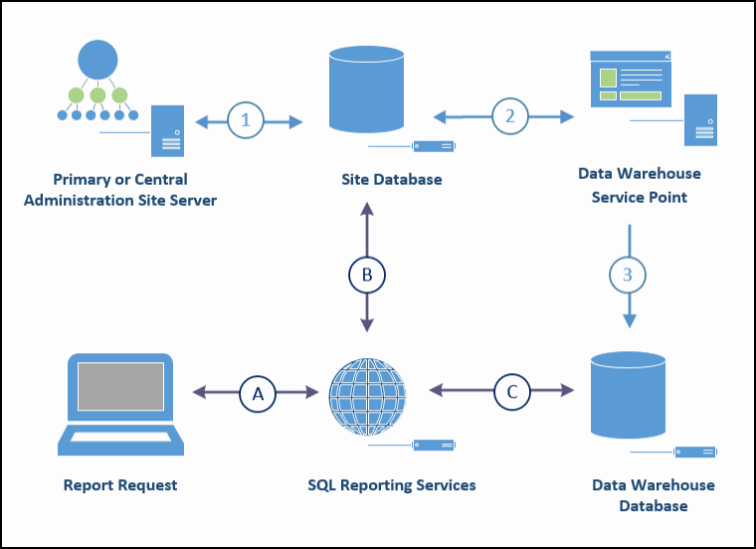Point de service de l’entrepôt de données pour Configuration Manager
S’applique à : Gestionnaire de Configuration (branche actuelle)
Utilisez le point de service de l’entrepôt de données pour stocker et créer des rapports sur les données historiques à long terme pour votre déploiement Configuration Manager.
L’entrepôt de données prend en charge jusqu’à 2 To de données, avec des horodatages pour le suivi des modifications. L’entrepôt de données stocke les données en synchronisant automatiquement les données de la base de données du site Configuration Manager avec la base de données de l’entrepôt de données. Ces informations sont ensuite accessibles à partir de votre point de service de création de rapports. Les données synchronisées avec la base de données de l’entrepôt de données sont conservées pendant trois ans. Régulièrement, une tâche intégrée supprime des données datant de plus de trois ans.
Les données synchronisées incluent les éléments suivants provenant des groupes de données globaux et de données de site :
- Intégrité de l’infrastructure
- Sécurité
- Conformité
- Programme malveillant
- Déploiements de logiciels
- Détails de l’inventaire (toutefois, l’historique d’inventaire n’est pas synchronisé)
Lorsque le rôle de système de site est installé, il installe et configure la base de données de l’entrepôt de données. Il installe également plusieurs rapports afin que vous puissiez facilement rechercher et créer des rapports sur ces données.
Conditions préalables
Le rôle de système de site de l’entrepôt de données est pris en charge uniquement sur le site de niveau supérieur de votre hiérarchie. Par exemple, un site d’administration centrale (CAS) ou un site principal autonome.
À compter de la version 2107, le serveur sur lequel vous installez ce rôle de système de site nécessite .NET version 4.6.2 et la version 4.8 est recommandée. Dans les versions 2103 et antérieures, ce rôle nécessite .NET 4.5.2 ou une version ultérieure. Pour plus d’informations, consultez Prérequis pour le site et le système de site.
Accordez au compte Reporting Services point l’autorisation db_datareader sur la base de données de l’entrepôt de données.
Pour synchroniser les données avec la base de données de l’entrepôt de données, Configuration Manager utilise le compte d’ordinateur du rôle de système de site. Ce compte nécessite les autorisations suivantes :
Administrateur sur l’ordinateur qui héberge la base de données de l’entrepôt de données.
DB_Creator autorisation sur la base de données de l’entrepôt de données.
DB_owner ou DB_reader avec des autorisations d’exécution sur la base de données du site de niveau supérieur.
La base de données de l’entrepôt de données nécessite l’utilisation de SQL Server 2012 ou version ultérieure. L’édition peut être Standard, Enterprise ou Datacenter. La version SQL Server de l’entrepôt de données n’a pas besoin d’être identique à celle du serveur de base de données de site.
La base de données de l’entrepôt prend en charge les configurations SQL Server suivantes :
Instance par défaut ou nommée
groupe de disponibilité SQL Server Always On
instance de cluster de basculement SQL Server Always On
Si vous utilisez des vues distribuées, installez le point de service de l’entrepôt de données sur le même serveur qui héberge la base de données du site d’administration centrale.
Pour plus d’informations sur les licences SQL Server, consultez le FAQ sur les produits et les licences.
Dimensionner la base de données de l’entrepôt de données de la même façon que votre base de données de site. Bien que l’entrepôt de données soit plus petit au début, il augmentera au fil du temps.
Installer
Chaque hiérarchie prend en charge une seule instance de ce rôle, sur n’importe quel système de site du site de niveau supérieur. Le SQL Server qui héberge la base de données pour l’entrepôt peut être local pour le rôle de système de site ou distant. L’entrepôt de données fonctionne avec le point Reporting Services installé sur le même site. Vous n’avez pas besoin d’installer les deux rôles de système de site sur le même serveur.
Pour installer le rôle, utilisez l’Assistant Ajout de rôles de système de site ou l’Assistant Création d’un serveur de système de site. Pour plus d’informations, consultez Installer des rôles de système de site. Dans la page Sélection du rôle système de l’Assistant, sélectionnez le rôle de point de service Data Warehouse.
Lorsque vous installez le rôle, Configuration Manager crée la base de données de l’entrepôt de données pour vous sur l’instance de SQL Server que vous spécifiez. Si vous spécifiez le nom d’une base de données existante, Configuration Manager ne crée pas de base de données. Au lieu de cela, il utilise celui que vous spécifiez. Ce processus est le même que lorsque vous déplacez la base de données de l’entrepôt de données vers une nouvelle SQL Server.
Configurer les propriétés
Page Général
SQL Server nom de domaine complet : spécifiez le nom de domaine complet (FQDN) du serveur qui héberge la base de données du point de service de l’entrepôt de données.
SQL Server nom de l’instance, le cas échéant : si vous n’utilisez pas d’instance par défaut de SQL Server, spécifiez l’instance nommée.
Nom de la base de données : spécifiez un nom pour la base de données de l’entrepôt de données. Configuration Manager crée la base de données de l’entrepôt de données avec ce nom. Si vous spécifiez un nom de base de données qui existe déjà sur l’instance de SQL Server, Configuration Manager utilise cette base de données.
SQL Server port utilisé pour la connexion : spécifiez le numéro de port TCP/IP utilisé par le SQL Server qui héberge la base de données de l’entrepôt de données. Le service de synchronisation de l’entrepôt de données utilise ce port pour se connecter à la base de données de l’entrepôt de données. Par défaut, il utilise SQL Server port 1433 pour la communication.
Compte de point de service de l’entrepôt de données : définissez le nom d’utilisateur que SQL Server Reporting Services utilise lorsqu’il se connecte à la base de données de l’entrepôt de données.
Page paramètres de synchronisation
Paramètre personnalisé de synchronisation des données : choisissez l’option Sélectionner des tables. Dans la fenêtre Tables de base de données, sélectionnez les noms des tables à synchroniser avec la base de données de l’entrepôt de données. Utilisez le filtre pour effectuer une recherche par nom, ou sélectionnez la liste déroulante pour choisir des groupes spécifiques. Sélectionnez OK lorsque vous avez terminé d’enregistrer.
Remarque
Vous ne pouvez pas supprimer les tables que le rôle sélectionne par défaut.
Heure de début : spécifiez l’heure à laquelle vous souhaitez que la synchronisation de l’entrepôt de données démarre.
Modèle de périodicité
Quotidienne : spécifiez que la synchronisation s’exécute tous les jours.
Hebdomadaire : spécifiez un jour par semaine et une périodicité hebdomadaire pour la synchronisation.
Reporting
Après avoir installé un point de service d’entrepôt de données, plusieurs rapports sont disponibles sur le point reporting services du site. Si vous installez le point de service de l’entrepôt de données avant d’installer un point reporting services, les rapports sont automatiquement ajoutés lorsque vous installez ultérieurement le point reporting services.
Remarque
Le point d’entrepôt de données prend en charge d’autres informations d’identification. Spécifiez les informations d’identification que SQL Server Reporting Services utilise pour se connecter à la base de données de l’entrepôt de données. Les rapports de l’entrepôt de données ne s’ouvrent pas tant que vous n’avez pas ajouté des informations d’identification.
Pour spécifier un compte, définissez le nom d’utilisateur du compte de point de service de l’entrepôt de données dans les propriétés du rôle. Pour plus d’informations, consultez Configurer les propriétés.
Le rôle de système de site d’entrepôt de données comprend les rapports suivants, sous la catégorie Data Warehouse :
Déploiement d’applications - Historique : affichez les détails du déploiement d’applications pour une application et une machine spécifiques.
Endpoint Protection et conformité des mises à jour logicielles - Historique : affiche les ordinateurs qui ne disposent pas de mises à jour logicielles.
Inventaire matériel général - Historique : affichez tout l’inventaire matériel d’un ordinateur spécifique.
Inventaire logiciel général - Historique : affichez tout l’inventaire logiciel d’un ordinateur spécifique.
Vue d’ensemble de l’intégrité de l’infrastructure - Historique : affiche une vue d’ensemble de l’intégrité de votre infrastructure Configuration Manager.
Liste des programmes malveillants détectés - Historique : affichez les programmes malveillants détectés dans l’organisation.
Résumé de la distribution de logiciels - Historique : résumé de la distribution de logiciels pour une publicité et une machine spécifiques.
Exclure les tables de création de rapports de l’entrepôt de données de la synchronisation
(Introduit dans la version 2203)
Lorsque vous installez l’entrepôt de données, il synchronise un ensemble de tables par défaut à partir de la base de données du site. Ces tables sont requises pour les rapports de l’entrepôt de données. Lors de la résolution des problèmes, vous pouvez arrêter la synchronisation de ces tables par défaut. À compter de la version 2203, vous pouvez exclure une ou plusieurs de ces tables requises de la synchronisation. Pour exclure les tables de la synchronisation :
- Dans l’espace de travail Administration, ouvrez Serveurs de configuration> desite et rôles de système de site.
- Sélectionnez le serveur sur lequel le point de service de l’entrepôt de données est installé.
- Dans le volet d’informations Rôles de système de site, sélectionnez le rôle de point de service Data Warehouse, puis sélectionnez Propriétés.
- Dans la page Paramètres de synchronisation , choisissez Sélectionner des tables.
- Dans la fenêtre Tables de base de données , désélectionnez une ou plusieurs tables de type Obligatoire.
- La console vous invite à confirmer la modification, car certains rapports peuvent ne plus fonctionner correctement.
Extension du site
Avant de pouvoir installer un site d’administration centrale pour développer un site principal autonome existant, désinstallez d’abord le rôle de point de service de l’entrepôt de données. Après avoir installé le site d’administration centrale, vous pouvez installer le rôle de système de site sur le site d’administration centrale.
Contrairement à un déplacement de la base de données de l’entrepôt de données, cette modification entraîne une perte des données historiques que vous avez précédemment synchronisées sur le site principal. La sauvegarde de la base de données à partir du site principal et sa restauration au niveau du site d’administration centrale n’est pas prise en charge.
Déplacer la base de données
Procédez comme suit pour déplacer la base de données de l’entrepôt de données vers une nouvelle SQL Server :
Utilisez SQL Server Management Studio pour sauvegarder la base de données de l’entrepôt de données. Ensuite, restaurez cette base de données sur un SQL Server sur le nouvel ordinateur qui héberge l’entrepôt de données.
Remarque
Après avoir restauré la base de données sur le nouveau serveur, assurez-vous que les autorisations d’accès à la base de données sont les mêmes sur la nouvelle base de données de l’entrepôt de données que sur la base de données de l’entrepôt de données d’origine.
Utilisez la console Configuration Manager pour supprimer le rôle de point de service de l’entrepôt de données du serveur actuel.
Réinstallez le point de service de l’entrepôt de données. Spécifiez le nom de la nouvelle SQL Server et de l’instance qui héberge la base de données de l’entrepôt de données restaurée.
Une fois le rôle de système de site installé, le déplacement est terminé.
Résoudre des problèmes
Fichiers journaux
Utilisez les journaux suivants pour examiner les problèmes liés à l’installation du point de service de l’entrepôt de données ou à la synchronisation des données :
DWSSMSI.log et DWSSSetup.log : utilisez ces journaux pour examiner les erreurs lors de l’installation du point de service de l’entrepôt de données.
Microsoft. ConfigMgrDataWarehouse.log : utilisez ce journal pour examiner la synchronisation des données entre la base de données du site et la base de données de l’entrepôt de données.
Échec de configuration
Lorsque le rôle de point de service de l’entrepôt de données est le premier que vous installez sur un serveur distant, l’installation échoue pour l’entrepôt de données.
Pour contourner ce problème, vérifiez que l’ordinateur sur lequel vous installez le point de service de l’entrepôt de données héberge déjà au moins un autre rôle.
La synchronisation n’a pas pu remplir les objets de schéma
La synchronisation échoue avec le message suivant dans Microsoft. ConfigMgrDataWarehouse.log :failed to populate schema objects
Pour contourner ce problème, assurez-vous que le compte d’ordinateur du rôle de système de site est un db_owner sur la base de données de l’entrepôt de données.
Échec de l’ouverture des rapports
Les rapports de l’entrepôt de données ne parviennent pas à s’ouvrir lorsque la base de données de l’entrepôt de données et le point de service de création de rapports se trouvent sur des systèmes de site différents.
Pour contourner ce problème, accordez au compte Reporting Services point l’autorisation db_datareader sur la base de données de l’entrepôt de données.
Erreur lors de l’ouverture des rapports
Lorsque vous ouvrez un rapport d’entrepôt de données, il retourne l’erreur suivante :
An error has occurred during report processing. (rsProcessingAborted)
Cannot create a connection to data source 'AutoGen__39B693BB_524B_47DF_9FDB_9000C3118E82_'. (rsErrorOpeningConnection)
A connection was successfully established with the server, but then an error occurred during the pre-login handshake. (provider: SSL Provider, error: 0 - The certificate chain was issued by an authority that is not trusted.)
Ce problème ne doit se produire que lorsque la base de données de site et la base de données de l’entrepôt de données se trouvent sur des serveurs SQL Server distincts.
Pour contourner ce problème, procédez comme suit pour configurer les certificats :
Sur le serveur qui héberge la base de données de l’entrepôt de données :
- Créer un certificat auto-signé. Ouvrez IIS, sélectionnez Certificats de serveur, puis sélectionnez l’action Créer Self-Signed certificat . Spécifiez le « nom convivial » du nom du certificat comme Data Warehouse SQL Server Certificat d’identification. Sélectionnez le magasin de certificats personnel.
Conseil
Si ce serveur n’a pas encore IIS, installez-le d’abord.
Gérer le certificat. Ouvrez la console de gestion Microsoft (MMC) et ajoutez le composant logiciel enfichable Certificats. Sélectionnez Compte d’ordinateur de l’ordinateur local. Développez le dossier Personnel , puis sélectionnez Certificats.
Accordez au compte de service SQL Server des autorisations de lecture sur le certificat. Sélectionnez le certificat certificat d’identification Data Warehouse SQL Server, puis accédez au menu Action, sélectionnez Toutes les tâches, puis sélectionnez Gérer les clés privées. Ajoutez le compte de service SQL Server et autorisez l’autorisation lecture.
Exportez le certificat d’identification Data Warehouse SQL Server en tant que X.509 binaire encodé DER (. CER).
Reconfigurez SQL. Ouvrez Gestionnaire de configuration SQL Server.
Sous SQL Server Configuration réseau, cliquez avec le bouton droit pour sélectionner Propriétés sous Protocoles pour MSSQLSERVER. Basculez vers l’onglet Certificat, sélectionnez Data Warehouse SQL Server Certificat d’identification comme certificat, puis enregistrez les modifications.
Sous SQL Server Services, redémarrez le service SQL Server. Si SQL Server Reporting Services est également installé sur le serveur qui héberge la base de données de l’entrepôt de données, redémarrez également Reporting Service Services.
Sur le serveur qui héberge SQL Server Reporting Services, ouvrez la console MMC et ajoutez le composant logiciel enfichable Certificats. Sélectionnez Compte d’ordinateur. Sous le dossier Autorités de certification racines approuvées, importez le certificat d’identification Data Warehouse SQL Server.
Flux de données
Stockage et synchronisation des données
| Étape | Détails |
|---|---|
| 1 | Le serveur de site transfère et stocke les données dans la base de données du site. |
| 2 | En fonction de sa planification et de sa configuration, le point de service de l’entrepôt de données obtient les données de la base de données du site. |
| 3 | Le point de service de l’entrepôt de données transfère et stocke une copie des données synchronisées dans la base de données de l’entrepôt de données. |
Flux de rapports
| Étape | Détails |
|---|---|
| A | À l’aide de rapports intégrés, un utilisateur demande des données. Cette requête est transmise au point de service de création de rapports à l’aide de SQL Server Reporting Services. |
| B | La plupart des rapports sont destinés aux informations actuelles, et ces demandes sont exécutées sur la base de données du site. |
| C | Lorsqu’un rapport demande des données historiques à l’aide de l’un des rapports avec une catégorie de Data Warehouse, la requête s’exécute sur la base de données de l’entrepôt de données. |